给Win7自带的截图工具设置快捷键的方法 如何在Win7中设置截图工具的快捷键
更新时间:2024-04-04 15:51:13作者:xiaoliu
在Win7操作系统中,自带的截图工具是非常方便实用的,可以帮助用户快速截取屏幕上的任意区域,有些用户可能不习惯使用鼠标来启动截图工具,而更倾向于使用快捷键来完成这个操作。如何在Win7中设置截图工具的快捷键呢?接下来我们将介绍一种简单的方法来帮助你实现这个目标。
操作方法:
1、打开桌面左下角的“开始”图标,依次选择“所有程序”→“附件”→“截图工具”;
2、右键点击“截图工具”,选择“发送到(N)”→“桌面快捷方式”;
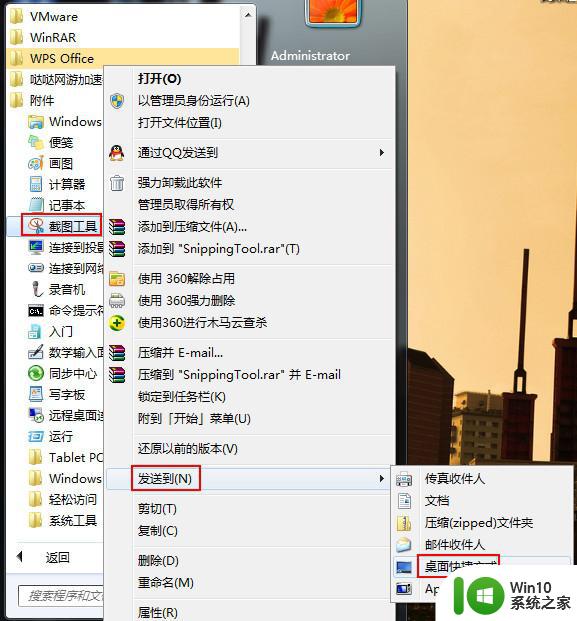
3、在桌面上找到截图工具的图标,右键点击选择“属性”;
4、在弹出截图工具属性窗口中,切换到“快捷方式”选项卡,首先点击快捷键位置方框会出现“Ctrl+Alt+”,接着你可以在后面加上任意字母键或数字键,例如“Ctrl+Alt+A”,点击“确定”按钮即可。
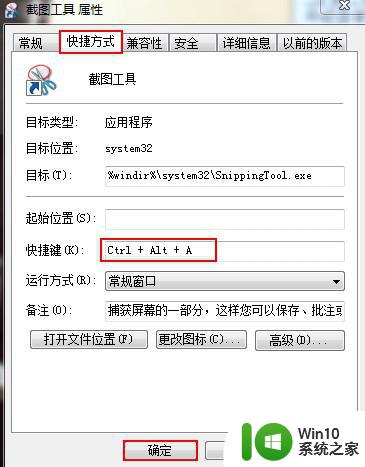
以上就是关于给Win7自带的截图工具设置快捷键的方法的全部内容,有出现相同情况的用户就可以按照小编的方法了来解决了。
给Win7自带的截图工具设置快捷键的方法 如何在Win7中设置截图工具的快捷键相关教程
- win7怎么设置截图快捷键 win7截图快捷键设置方法
- win7prtsc截图保存的具体路径 win7快捷键截图之后保存在哪里
- win7如何修改微信截图快捷键 win7微信截图快捷键修改方法
- win7怎么使用截图快捷键 win7截图功能快捷键如何使用
- win7自带的截图工具不见了的解决方法 win7自带的截图工具被删了怎么恢复
- win7电脑截屏的快捷键是什么 win7电脑截屏快捷键是什么
- win7快捷截图 WIN7快速截图方法
- win7系统电脑截屏的方法 win7电脑屏幕截图的快捷键
- win7截图快捷键无反应如何解决 win7截图快捷键无反应怎么办
- win7如何截图电脑屏幕 win7如何使用截图工具截取电脑屏幕
- 在win7电脑屏幕截图的方法 win7系统如何使用快捷键进行屏幕截图
- win7如何设置快捷键 win7快捷键设置步骤
- window7电脑开机stop:c000021a{fata systemerror}蓝屏修复方法 Windows7电脑开机蓝屏stop c000021a错误修复方法
- win7访问共享文件夹记不住凭据如何解决 Windows 7 记住网络共享文件夹凭据设置方法
- win7重启提示Press Ctrl+Alt+Del to restart怎么办 Win7重启提示按下Ctrl Alt Del无法进入系统怎么办
- 笔记本win7无线适配器或访问点有问题解决方法 笔记本win7无线适配器无法连接网络解决方法
win7系统教程推荐
- 1 win7访问共享文件夹记不住凭据如何解决 Windows 7 记住网络共享文件夹凭据设置方法
- 2 笔记本win7无线适配器或访问点有问题解决方法 笔记本win7无线适配器无法连接网络解决方法
- 3 win7系统怎么取消开机密码?win7开机密码怎么取消 win7系统如何取消开机密码
- 4 win7 32位系统快速清理开始菜单中的程序使用记录的方法 如何清理win7 32位系统开始菜单中的程序使用记录
- 5 win7自动修复无法修复你的电脑的具体处理方法 win7自动修复无法修复的原因和解决方法
- 6 电脑显示屏不亮但是主机已开机win7如何修复 电脑显示屏黑屏但主机已开机怎么办win7
- 7 win7系统新建卷提示无法在此分配空间中创建新建卷如何修复 win7系统新建卷无法分配空间如何解决
- 8 一个意外的错误使你无法复制该文件win7的解决方案 win7文件复制失败怎么办
- 9 win7系统连接蓝牙耳机没声音怎么修复 win7系统连接蓝牙耳机无声音问题解决方法
- 10 win7系统键盘wasd和方向键调换了怎么办 win7系统键盘wasd和方向键调换后无法恢复
win7系统推荐
- 1 风林火山ghost win7 64位标准精简版v2023.12
- 2 电脑公司ghost win7 64位纯净免激活版v2023.12
- 3 电脑公司ghost win7 sp1 32位中文旗舰版下载v2023.12
- 4 电脑公司ghost windows7 sp1 64位官方专业版下载v2023.12
- 5 电脑公司win7免激活旗舰版64位v2023.12
- 6 系统之家ghost win7 32位稳定精简版v2023.12
- 7 技术员联盟ghost win7 sp1 64位纯净专业版v2023.12
- 8 绿茶ghost win7 64位快速完整版v2023.12
- 9 番茄花园ghost win7 sp1 32位旗舰装机版v2023.12
- 10 萝卜家园ghost win7 64位精简最终版v2023.12